يبحث الكثير عن طريقة لحل مشكلة عدم شحن بطارية اللاب توب hp، وخاصةً مَن يرتكز عمله بشكل رئيس على استخدام أجهزة الكمبيوتر. إن صادفك ذلك وأصابك بالقلق في شأنه، فعليك متابعة الطرق [1] العديدة التي سنقدّمها لك في سطورنا المقبلة بوضوح حتى تتخلّص من قلقك وتنحل مشكلتك بكل سهولة.
9 طرق لحل مشكلة عدم شحن بطارية اللاب توب hp
يتوجّب عليك تجريب هذه الطرق حتى تتمكّن من معالجة الخلل الذي أصاب بطارية اللاب توب الخاص بك. تابع معنا:
1- التأكد من سلامة كابل الشحن والتوصيل

قد لا تنتبه إلى هذا الأمر، إلّا أنه من أكثر الأسباب شيوعاً لعدم شحن بطارية اللاب توب. إذاً:
- بدايةً عليك التأكد من أن اللاب توب متّصل بالكهرباء بشكل مباشر وسليم.
- كما عليك أن تفحص شاحن اللاب توب، حيث من الممكن أن يكون السبب في ذلك هو خلل في كابل الشاحن وليس في بطارية اللاب توب.
- إن كنت تستخدم وصلة تصل بين شاحن اللاب توب والكهرباء، إذاً عليك التأكد من سلامتها وعدم تلفها، فقد تكون غير قادرة على إيصال الكهرباء لشحن البطارية.
- كما إذا تمّ فحص كل ما سبق والتأكد من سلامتها، فعليك فحص بطارية اللاب توب لحل مشكلة عدم شحن بطارية اللاب توب hp.
2- اتّباع طريقة تبريد اللاب توب لحل مشكلة عدم شحن بطاية اللاب توب hp

من أجل تبريد اللاب توب لحل مشكلة عدم شحن بطارية اللاب توب hp عليك اتّباع هذه الطريقة، فغالباً ما يكون السبب هو ارتفاع درجة حرارة الجهاز وقد يكون ذلك لتشغيله فترة طويلة من الزمن دون توقّف:
- أولاً يجب عليك إيقاف تشغيل اللاب توب.
- ثم يجب أن تتأكد من عدم وجود شيءٍ ما يسدّ فتحات تهوية الجهاز.
- ثم إن كان اللاب توب موضوع على قطعة قماش أو سجاد أو ما شابه ذلك، فعليك رفعه إلى طاولة ما كي تتجنّب تجمّع الوبر والخيوط الناتجة عن القماش على فتحات التهوية.
- الآن وبعد أن يتم تبريد اللاب توب بشكل تام، حاول بتشغيله مجدّداً إن لم ينجح الأمر ولم تشحن البطارية، فعليك بتجربة طريقة أخرى لعلّها تكون فعّالة.
3- فحص مأخذ جهاز اللاب بتوب (منفذ الشاحن)

ربّما لا ينحصر السبب في عدم شحن بطارية اللاب توب على البطارية، فقد يكون العذر في اللاب توب ذاته! أي ربّما تكمن المشكلة في منفذ الشحن في جهاز اللاب توب ويصبح غير قادر على استقبال الشاحن الخاص باللاب توب، لذلك عليك التوجّه إلى أقرب متخصص بأجهزة الكمبيوتر حتى يفحص ذلك ويحل مشكلة عدم شحن بطارية اللاب توب hp.
4- التأكد من وضعية البطارية في اللاب توب

قد لا يخطر على بالك أن من الممكن أن تكون البطارية موضوعة بشكل خاطئ في اللاب توب! إن كان ذلك فهذا أمر بسيط للغاية. إذاً عليك إخراج بطارية اللابتوب ومعاودة وضعها بالشكل الصحيح حتى يتم حل مشكلة عدم شحن بطارية اللاب توب hp بكل بساطة وسهولة.
5- ضبط إعدادات بطارية اللاب توب hp

إن لم تلقَ جدوى في تجاربك لحل مشكلة عدم شحن بطارية اللاب توب hp وفق الطرق السابقة. عليك ضبط إعدادات بطارية اللاب توب hp وفق ما سنقدّمه في سطورنا الآن:
- في البداية قم بتشغيل جهازك الكمبيوتر المحمول (اللاب توب) hp.
- ثم توجّه إلى شريط ابدأ، وانقر على أيقونة Windows.
- ثم اختر “الإعدادات” Settings.
- الآن عليك الانتقال إلى “إعدادات الطاقة” Power Settings.
- بعد ذلك ستجد قائمة على يسار الشاشة اختر منها Power and Sleep.
- ثم قم بالنقر على “إعدادات طاقة إضافية”.
- الآن اختر “تغيير إعدادات الخطة”، وذلك لتغيير خطة الطاقة.
- ثم قم بالنقر على خيار “تغيير إعدادات الطاقة المتقدمة”.
- في حال تم النقر على خيارات مغايرة عن طريق الخطأ يمكنك استرجاع الإعدادات الأساسية وفق النقر على “استعادة الإعدادات الافتراضية”.
- بعد ذلك قم بتأكيد خيارات بطارية اللاب توب، كما يمكنك تقليل مدة العملية عبر النقر على استعادة الإعدادات الافتراضية، ومن ثم النقر على زر موافق. [2]
6- إعادة تعريف بطارية اللابتوب
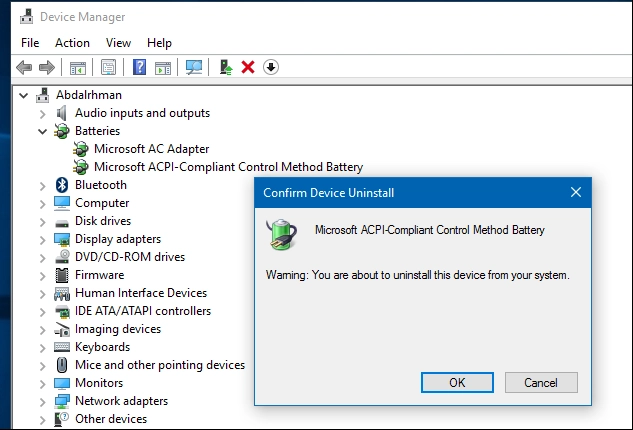
يتم إعادة تعريف بطارية اللاب توب من خلال ضبط إعدادات بطارية اللاب توب hp تبعاً للخطوات الآتية:
- أولاً يجب النقر على شعار Windows في شريط ابدأ.
- ثم عليك الانتقال إلى خيار “إدارة الأجهزة”.
- ثم سيظهر أمامك على الشاشة أيقونة البطارية، انقر على الخيار بمحاذاتها “خيار البطاريات”.
- الآن قم بالنقر على “تحديث برنامج التشغيل”.
- انتظر قليلاً حتى ينتهي من تعريف بطارية اللاب توب.
- بعد الانتهاء من التحديث، عليك إعادة تشغيل جهازك الكمبيوتر المحمول (اللاب توب).
- ثم بعد تشغيل اللاب توب ووجدت أ، مشكلة عدم شحن بطارية اللاب توب hp لم تنحل، عليك الانتقال إلى إدارة الأجهزة مرةً ثانية.
- ثم انقر على “خيارات البطارية”.
- عليك إلغاء تثبيت التحديث عبر النقر على “إزالة التثبيت”.
- ثم قم بإعادة تشغيل الكمبيوتر “اللابتوب” مجدّداً. [3]
7- فحص عمر بطارية اللاب توب من الإعدادات

لحل مشكلة عدم شحن بطارية اللاب توب hp، عليك الانتقال إلى النافذة الخاصة بمعلومات البطارية، وذلك عن طريق النقر على أيقونة البطارية، فسيحوّلك جهازك مباشرةً إلى الإعدادات الخاصة بالبطارية. ستجد في هذه النافذة عمر البطارية، بالإضافة إلى المشاكل التي تتعرض لها، حيث أن ويندوز سيعرضها لك بكل وضوح. إن استنتجت بأن عمر البطارية شارف على الانتهاء، فما عليك سِوى اتّباع الطريقة القادمة.
8- تبديل بطارية اللاب توب لحل مشكلة عدم شحن بطارية اللاب توب hp

في حال قمت بالإجراءات التي ذكرناها في كلماتنا السابقة ولم تنحل مشكلة عدم شحن بطارية اللاب توب hp، الآن ما عليك سِوى التفكير في تبديل البطارية. إن هذه الأشياء وكل شيء في الكون له عمر محدّد كالإنسان تماماً، فربّما تلفت البطارية ولم تعد صالحة للاستعمال بعد استخدامها لمدة ليست بقصيرة. إذاً ليس أمامك إلّا تغيير بطارية اللاب توب وذلك يعتبر من الحلول المثلى لحل مشكلة عدم شحن بطارية اللاب توب سواء أكان بنظام ويندوز 10 أو غيره.
9- الاستعانة بمركز صيانة

قد تكون غير قادر على تحليل الأمور السابقة وتحديد المشكلة بنفسك، لذلك عليك الالتحاق بمركز صيانة يعمل على فحص جهازك اللاب توب وكابل الشاحن والبطارية، وبذلك يستطيع المتخصّص بالمركز بتحديد المشكلة بسرعة أكبر من البحث عليها في المنزل. بعد أن يحدّد لك المشكلة سيتم حل مشكلة عدم شحن بطارية اللاب توب hp تماماً. [4]
أهم الأسئلة الشائعة حول حل مشكلة عدم شحن بطارية اللاب توب hp
1- كيف اعرف أن شاحن اللاب توب خربان؟
إن كنت تودّ التأكد في المنزل بمفردك، فيمكنك تجريبه على لاب توب آخر أو يمكنك تجريب شاحن آخر على اللاب توب ذاته. إن عمل على جهاز كمبيوتر آخر فالعذر ليس منه، أمّا إذا لم يعمل فهذا يدل على أن شاحن اللابتوب عاطل عن العمل. كما بالإمكان الاستعانة بمتخصص في الصيانة حتى يفحص لك شاحن اللاب توب ما إذا كان به عذر أم لا.
2- كيف تعرف ان بطارية اللاب توب تالفة؟
تستطيع النقر على أيقونة البطارية، ومن ثم سينقلك إلى النافذة الخاصة بمعلومات البطارية. فذ هذه الحالة ستجد مدى عمر البطارية حيث سيظهره لك عبر هذه النافذة. كما إن كان هناك مشكلة ما أصابت البطارية سيسردها لك نظام التشغيل ويندوز بكل وضوح.
هذه المشكلة صعبة جداً لمَن يعتمد على أجهزة الكمبيوتر في أعماله ممّا يجعله يتخبّط حيرةً في أمره، لذلك قدّمنا لك أفضل 9 طرق لحل مشكلة عدم شحن بطارية اللاب توب hp لكثرة استعمال هذا النوع لعلّ إحداها تكون الحل الأمثل لمعالجة بطارية اللابتوب الخاص بك.
اقرأ أيضاً:
أفضل 4 مواقع ازالة خلفية الصورة اون لاين بنقرتين بدون فوتوشوب أو برامج
المراجع
- ↑ How to Fix HP Laptop Battery Not Charging Issue in Windows PC | www.totheverge.com
- ↑ 4 Ways to Fix the HP Laptop Battery Not Charging Issue | www.partitionwizard.com
- ↑ Your HP Laptop Battery is Not Charging? Here Are 5 Ways to Fix it | www.technewstoday.com
- ↑ How to Fix a Laptop That Won’t Charge | www.hp.com

